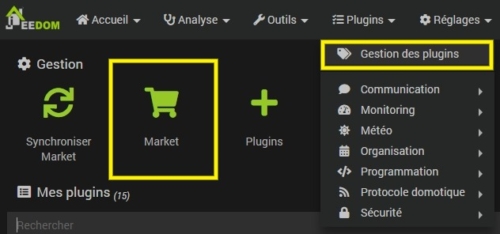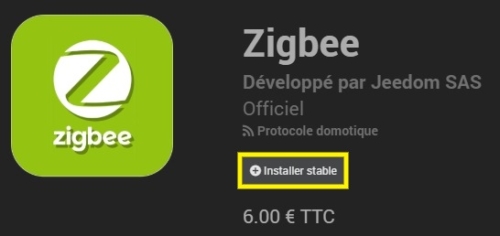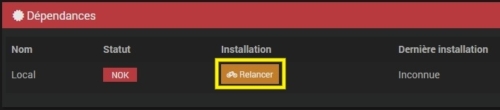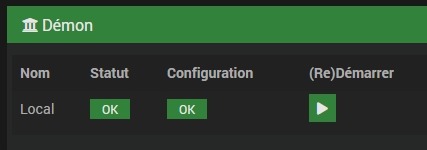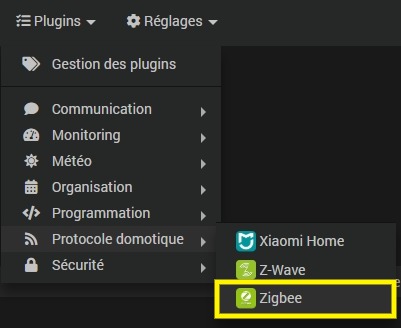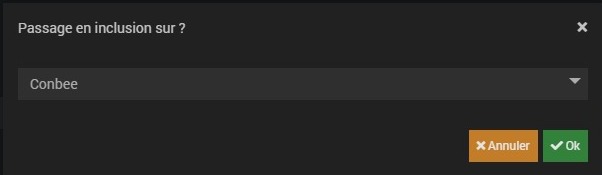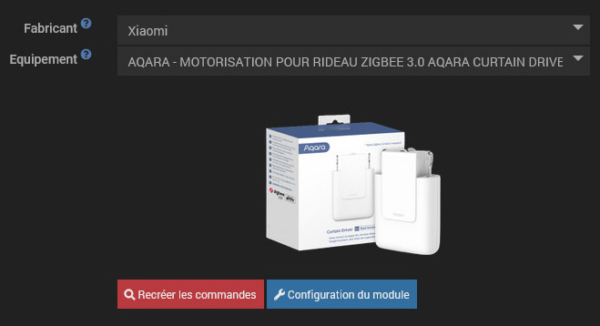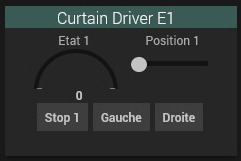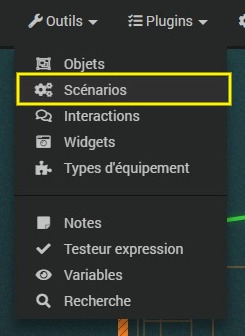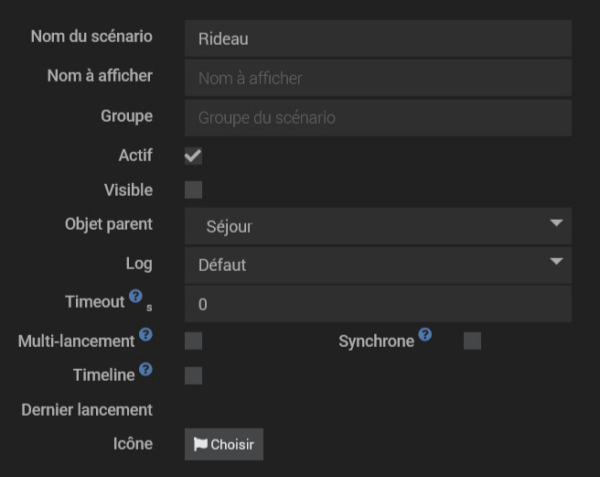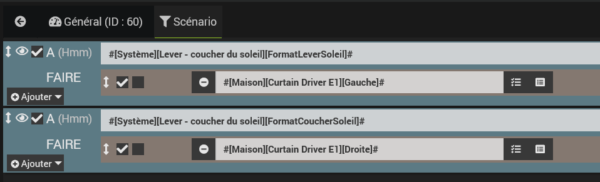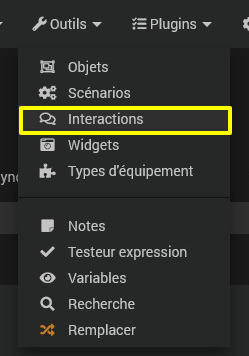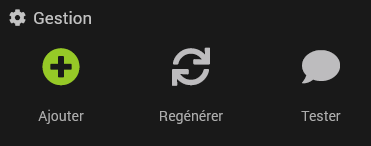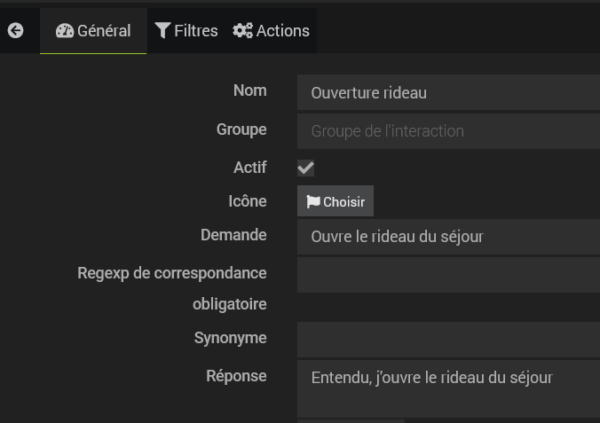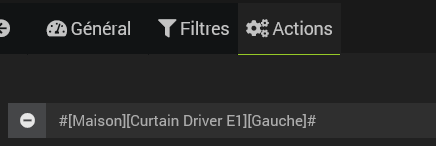Sommaire
Introduction
La motorisation pour rideau AQARA Zigbee 3.0, aussi appelée Curtain Driver E1, compatible avec Jeedom vous permet de piloter vos rideaux de manière à automatiser leur ouverture et leur fermeture, selon la luminosité relevée par exemple. En effet, l’équipement dispose d’un capteur permettant d’observer la quantité de lumière qui traverse la pièce.
AQARA nous propose deux versions pour assurer un maximum de compatibilité avec votre installation : une version Rod pour les tringles et une version Track pour les rails en U et en I. Dans cet article, seule la version Rod sera testée, mais les deux versions fonctionnent fondamentalement de la même manière et diffèrent uniquement sur le type de rideau compatible.
Aussi, le Curtain Driver E1 compatible avec Jeedom possède une batterie d’une capacité de 6000 mAh qui peut être chargée en USB-C. Cette batterie n’est pas remplaçable mais dispose d’une autonomie pouvant durer jusque 1 an.
L’intégration dans Jeedom vous permettra d’utiliser le capteur de luminosité dans vos scénarios pour piloter d’autres équipements, mais aussi d’automatiser cette ouverture et fermeture selon d’autres scénarios, comme le coucher/lever du soleil par exemple.
Fiche technique
Voici les caractéristiques du Curtain Driver E1 compatible avec Jeedom :
- Alimentation : 5VDC 1,5A
- Type de batterie : Li-Ion rechargeable (non remplaçable) d’une capacité de 6000 mAh
- Consommation électrique totale : 7,5 W
- Vitesse de déplacement : 12 cm/s
- Couple nominal : 0,2 N.m
- Vitesse nominale du rotor : 100 tr/min
- Température de fonctionnement : -10℃~+50℃
- Humidité de fonctionnement : 0 % à 95 % HR, sans condensation
- Dimensions : 140,5 × 96 × 44 mm
- Classement IP : IP20
- Communication : ZigBee 3.0
Tarif et disponibilité
Le Curtain Driver E1 compatible avec Jeedom est disponible chez Domadoo dans ses deux versions, Rod et Track.
Comme celle-ci utilise le protocole Zigbee, vous aurez besoin d’un contrôleur servant à communiquer avec ce module et à créer votre réseau Zigbee. Je vous conseille pour cela la Conbee II, également disponible chez Domadoo :
Vous trouverez aussi la Conbee II sur Amazon :
Préparation de l’environnement Jeedom
L’intégration dans Jeedom sera réalisée avec le plugin officiel Zigbee créé par l’équipe Jeedom, mais il est tout à fait possible d’utiliser à la place le plugin Deconz pour la Conbee II. Le plugin Zigbee, plus récent et fortement amélioré par l’équipe Jeedom, prend en charge davantage de contrôleurs et sera, selon moi, mieux suivi.
Branchez d’abord la clé USB Zigbee sur votre installation Jeedom. Si vous utilisez une VM Jeedom avec Proxmox, pensez à attribuer la clé USB à votre VM Jeedom afin qu’elle soit reconnue.
Accédez ensuite au Market de Jeedom.
Procédez ensuite à l’installation du plugin officiel Zigbee (6€) :
Accédez à la configuration du plugin lorsque Jeedom vous le propose.
Activez le nouveau plugin.
Lancez l’installation des dépendances si le processus ne s’est pas automatiquement déclenché après l’installation du plugin.
Définissez ensuite les paramètres du dongle USB en renseignant :
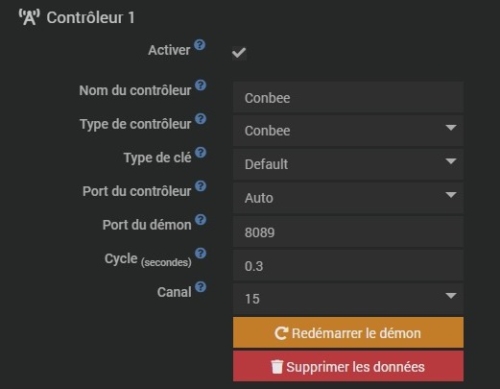
Si vous utilisez une autre clé que la Conbee II, attention à bien changer le « Type de contrôleur » et le « Port du contrôleur« .
Le canal peut quant à lui être personnalisé, mais il est recommandé d’utiliser le canal 15, 20 ou 25.
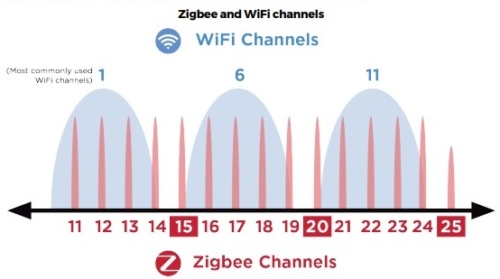
Cliquez ensuite sur le bouton « Sauvegarder » situé en haut à droite lorsque vous aurez rempli ces informations. Le démon s’exécutera alors.
Dans le cas contraire, n’hésitez pas à le démarrer manuellement (après un délai de 45 secondes s’il vous est demandé de patienter durant ce délai).
Votre environnement est à présent prêt et vous pouvez passer à l’inclusion du Curtain Driver E1 dans Jeedom.
Inclusion dans Jeedom
Depuis Jeedom, sélectionnez votre plugin Zigbee.
Activez ensuite le mode inclusion
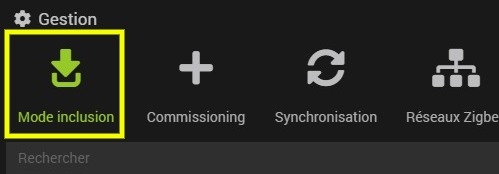
Sélectionnez ensuite votre dongle puis validez.
Vous aurez ensuite un délai de 3 minutes pour réaliser la procédure d’inclusion.
Concernant le Curtain Driver E1, maintenez enfoncé le bouton central pendant une durée de 5 secondes. Vous entendrez un bip sonore vous avertissant du passage en mode inclusion et la LED clignotera rapidement en bleue. Une fois le module reconnu et inclu, le clignotement cessera, et le module apparaitra dans Jeedom.
Vous pourrez alors le renommer, le rendre visible et l’associer à l’objet parent de votre choix.
Accédez ensuite à l’onglet « Commandes » pour afficher celles de votre choix.
Observez ensuite le résultat depuis le dashboard.
Installation du Curtain Driver E1
Avant de procéder à la première installation de l’équipement, je vous recommande de le recharger grâce au port et au câble USB-C fourni. Une fois la charge terminée, le voyant arrête de clignoter.
J’avais commencé à rédiger l’article de façon à vous expliquer comment installer le Curtain Driver E1. Néanmoins, la procédure est assez difficile à expliquer à l’écrit, alors je vous propose plutôt de regarder ces vidéos, selon le modèle que vous choisirez :
Calibrage de distance
Il est possible de calibrer l’équipement de manière à lui définir une fin de course, de manière à ce que celui-ci s’arrête au bon moment, selon l’ouverture de votre rideau. Pour cela, deux possibilités s’offrent à vous :
- L’application Aqara : néanmoins, vous devrez pour cela ajouter une passerelle Aqara.
- Manuellement, en appuyant à 3 reprises sur le bouton central.
Si vous n’avez pas de passerelle ou bien si vous ne souhaitez pas ajouter l’équipement sur l’application, je vous recommande le second choix, qui est également plus rapide.
Pour aller plus loin
Ouvrir et fermer les rideaux au lever/coucher du soleil
Selon vos préférences, il peut être utile d’ouvrir et fermer vos rideaux au lever et au coucher du soleil au lieu de le faire selon un certain niveau de luminosité, qui doit être défini dans l’application mobile Aqara. En effet, cela vous peut vous permettre de réduire le nombre d’ouverture/fermeture du rideau, notamment la nuit en cas de sources lumineuses diverses, et ainsi de gagner en autonomie.
Cette méthode est possible avec Jeedom en utilisant un virtuel. Vous n’aurez donc pas à utiliser de plugin tel que le plugin Weather. Je vous recommande donc de consulter ce guide de sorte à créer vos virtuels.
Une fois ces virtuels créés, accédez à vos scénarios.
Créez ensuite votre scénario et nommez-le selon vos préférences. Activez-le puis sélectionnez l’objet parent de votre choix.
A droite, définissez un déclenchement programmé. Notez qu’il ne s’agit pas de l’heure à laquelle votre rideau va s’ouvrir ou se fermer mais de l’heure à laquelle Jeedom va programmer l’ouverture et la fermeture du rideau. Dans cet exemple, mon scénario s’exécute à 02h00 du matin.
Via l’onglet « Scénario« , ajoutez des blocs A dans lesquels vous passez en paramètre les virtuels lever et coucher du soleil. Dans les actions, ouvrez le rideau pour le lever du soleil et fermez le rideau au coucher du soleil.
Ainsi, à 02h00 du matin, Jeedom programmera l’ouverture du rideau au lever du soleil, et la fermeture du rideau au coucher du soleil.
Interactions via Telegram ou Messenger
Vous pouvez agir sur votre rideau en passant par Messenger ou Telegram. Cela peut être utile si vous ne souhaitez pas avoir une ouverture qui dépend de l’heure ou de la luminosité, ou bien si vous installez l’équipement sur un rideau qui n’est pas face à une fenêtre. Vous trouverez un article sur l’utilisation du plugin Telegram dans Jeedom ainsi qu’un article sur l’utilisation de Messenger dans Jeedom que je vous invite à suivre en amont, en fonction du canal par lequel vous souhaitez passer.
Accédez ensuite aux interactions Jeedom.
Cliquez ensuite sur « Ajouter » pour créer votre interaction.
Définissez un nom, puis rédigez la demande que vous souhaitez faire via Telegram ou Messenger. Il est tout à fait possible d’ajouter des synonymes comme indiqué dans les documentations recommandées précédemment. Formulez aussi la réponse qui sera faite par Jeedom.
Vous pouvez utiliser l’onglet « Filtres » pour limiter la pièce ou l’équipement qui sera utilisé par l’interaction.
Choisissez ensuite la commande « Gauche » ou « Droite » selon le sens d’ouverture de votre module dans l’onglet « Actions« .
Répétez ensuite l’opération pour créer un scénario permettant de fermer le rideau.
En conclusion
Aqara nous propose ici un équipement pouvant être utile à ceux qui souhaitent gagner en confort en automatisant l’ouverture et la fermeture de leurs rideaux. Cette automatisation peut se faire à la fois via un seuil de luminosité ou bien via une programmation horaire. La commande à distance via Telegram ou Messenger est un plus.
Aussi, la capacité de la batterie permet une autonomie largement confortable et la recharge par USB-C vous permet d’utiliser d’autres câbles que celui fourni par Aqara.
Quant au prix, celui-ci reste assez conséquent. Toutefois le produit semble être de qualité et ne fait pas « cheap » . Si vous recherchez un équipement capable de piloter l’ouverture et la fermeture de vos rideaux, alors je vous le recommande.
Vous trouverez aussi la Conbee II sur Amazon :